Parfois, les développeurs travaillent sur une fonctionnalité spécifique ou corrigent des bogues dans Git. Ils peuvent avoir apporté des modifications à plusieurs fichiers sans rapport avec leur tâche actuelle. Ignorer les fichiers non préparés permet au développeur de se concentrer sur la modification liée à sa validation actuelle.
Cet article fournira la méthode d'utilisation du '.gitignore' pour ignorer les fichiers non préparés dans Git.
Comment utiliser le '.gitignore' pour ignorer les fichiers non préparés dans Git ?
Pour utiliser le ' .gitignore ' pour ignorer les fichiers non préparés dans Git, essayez l'instruction donnée ci-dessous :
-
- Utilisez le ' CD ' et accédez au répertoire Git indiqué.
- Vérifiez l'état de fonctionnement actuel de Git.
- Générez un fichier '.gitignore' en utilisant le ' touche ' commande.
- Suivez le fichier généré dans la zone de préparation.
- Commencer le ' .gitignore ' et ajoutez l'extension de fichier que vous souhaitez ignorer.
- Créez le fichier et vérifiez l'état.
Étape 1 : Accédez au référentiel Git local
Au départ, utilisez le chemin d'un répertoire Git avec le ' CD ” commande et redirigez-y:
CD 'C:\Utilisateurs\utilisateur\Git \t estproject'
Étape 2 : Vérifier l'état de Git
Ensuite, affichez l'état de fonctionnement actuel de Git et vérifiez que la zone de travail est propre ou non :
statut git
On peut remarquer qu'il n'y a rien à valider et que la zone de travail est propre :
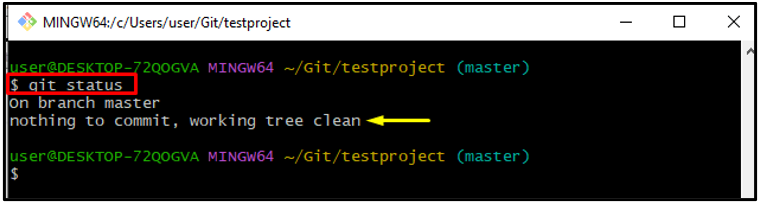
Étape 3 : créer un fichier .gitignore
Pour commencer à travailler sur Git, créez un ' .gitignore ' fichier à l'aide du ' touche ' commande:
touche .gitignore
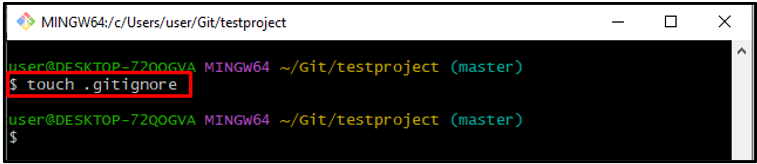
Étape 4 : Suivre le fichier
Exécutez le ' git ajouter ” avec le fichier généré pour suivre le fichier de la zone de travail à la zone de staging :
git ajouter .gitignore
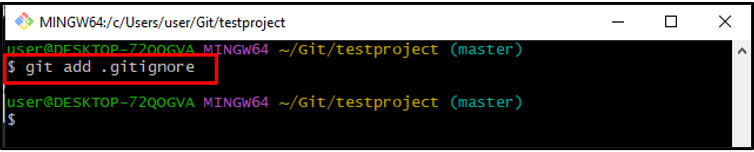
Étape 5 : Afficher l'état actuel
Vérifiez si les modifications ont été suivies ou non en vérifiant le statut Git :
statut git
Le résultat fourni ci-dessous indique que les modifications ont été suivies avec succès :
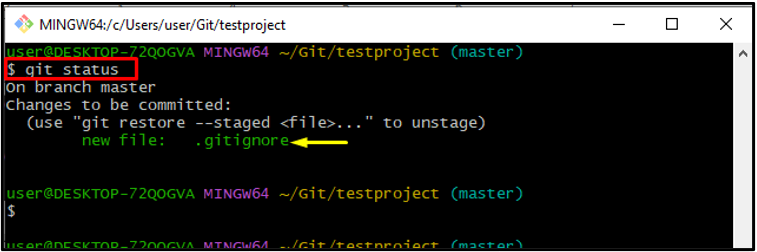
Étape 6 : Ouvrez le fichier
Maintenant, ouvrez le ' .gitignore ' fichier pour apporter des modifications à un fichier particulier :
démarrer .gitignore
Par conséquent, l'éditeur spécifié a été ouvert. Ajoutez l'extension d'un fichier que vous souhaitez ignorer. Par exemple, le « *.SMS ” les fichiers ont été sélectionnés pour être ignorés :
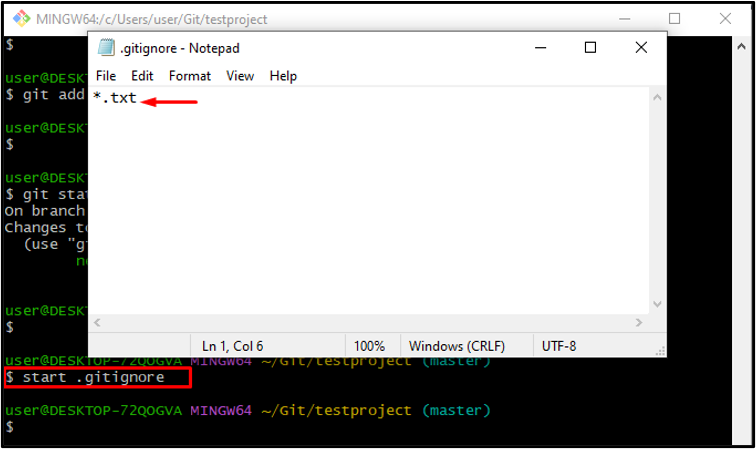
Étape 7 : Vérifiez le statut de Git
Exécutez le ' statut git ” commande pour vérifier si le fichier est modifié ou non :
statut git
On peut observer que le fichier a été modifié avec succès :
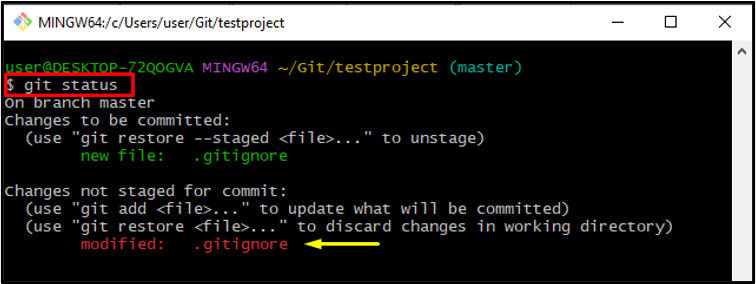
Étape 8 : générer le fichier .txt
Ici, nous allons générer le ' .SMS ” fichier sélectionné comme ignoré. Pour cela, utilisez le « touche ' avec la commande ' monfichier.txt ” :
touche monfichier.txt
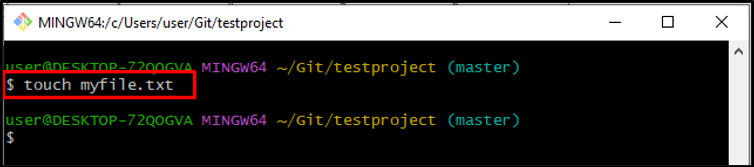
Étape 9 : Vérification
Vérifiez que le fichier non suivi a été ignoré ou non :
statut git
On peut observer que le fichier a été ignoré du dépôt Git :
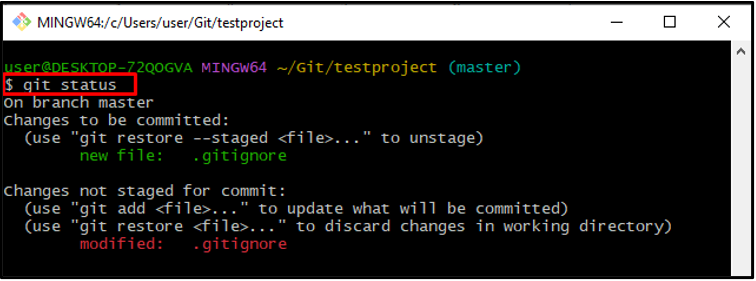
Étape 10 : Créer un fichier .html
Maintenant, nous allons générer un ' .html ' fichier en exécutant le ' touche ' commande:
touche monfichier.html
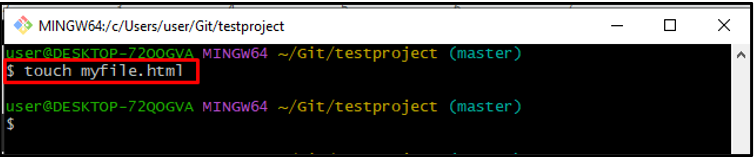
Étape 11 : Vérifier le fichier généré
Exécutez la commande ci-dessous pour vérifier l'existence d'un fichier dans le répertoire :
statut git
La sortie donnée montre qu'un fichier autre que ' .SMS ” a été généré avec succès :
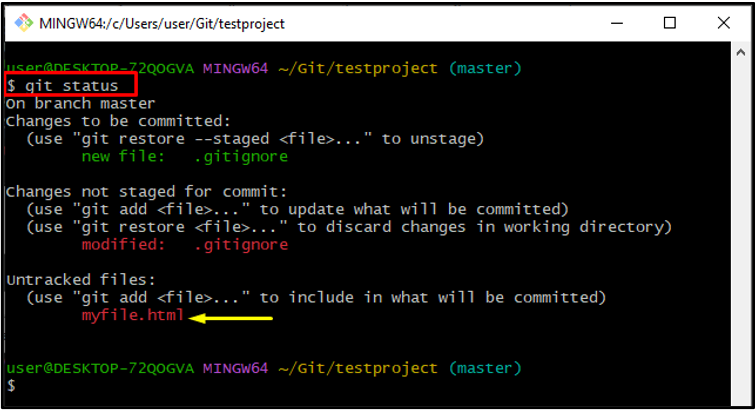
Il s'agit d'ignorer les fichiers non mis en scène dans Git.
Conclusion
Pour utiliser le ' .gitignore ' pour ignorer les fichiers non préparés dans Git, utilisez le ' CD ' et accédez au répertoire Git indiqué. Ensuite, vérifiez l'état de fonctionnement actuel du répertoire Git et développez un ' .gitignore ' fichier en utilisant le ' touche ' commande. Suivez le fichier généré et ouvrez-le. Après cela, ajoutez l'extension du fichier que vous souhaitez ignorer, générez le fichier et vérifiez l'état pour vérification. Ce message a montré comment ignorer les fichiers non mis en scène dans Git.